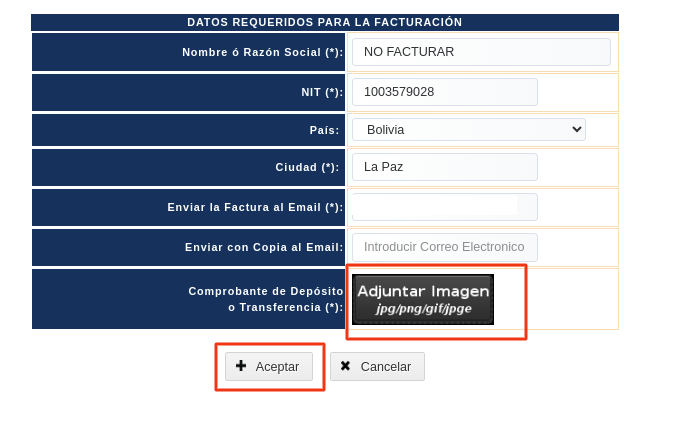Articulo actualizado el 29 de abril de 2025
PROCEDIMIENTO
Realice los siguientes pasos:
Paso 1. Acceda al Sistema NIC Bolivia, e introduzca su correo electrónico registrado y la contraseña correspondiente en los campos requeridos.
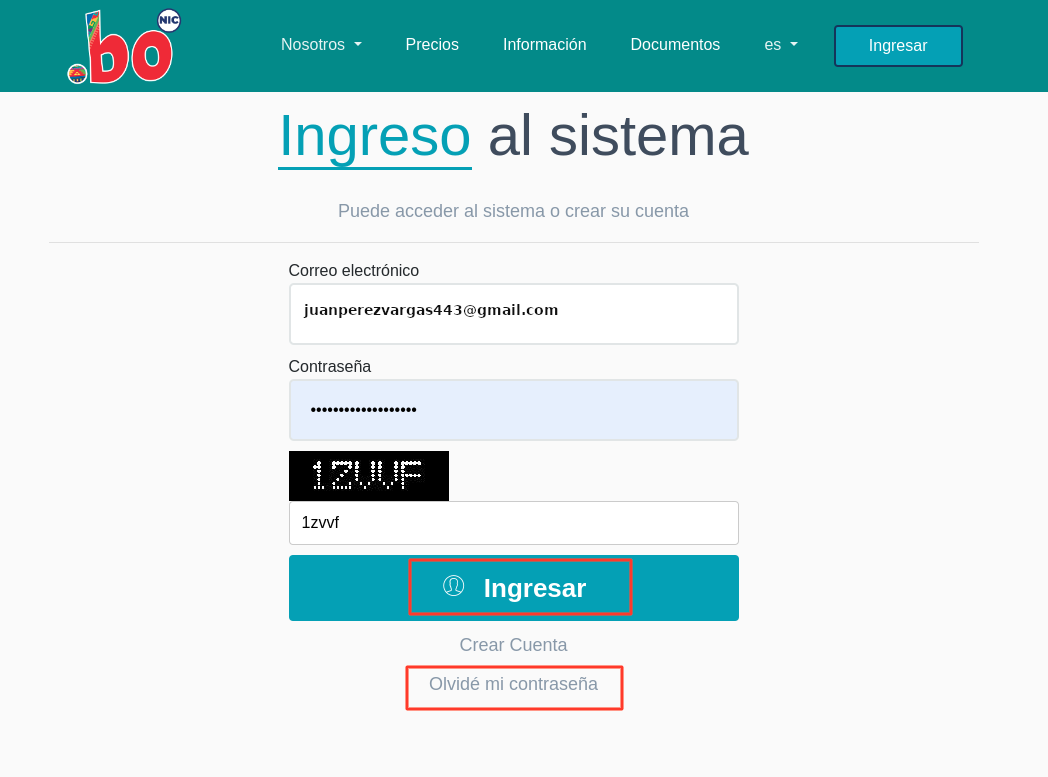
El sistema NIC Bolivia generará un "Código de Seguridad" de un solo uso, que será enviado a su dirección de correo electrónico registrada. Cuando reciba el código, cópielo y péguelo en el campo A del formulario. Luego, haga clic en el botón "Confirmar código" para completar este paso.

Ingrese a la bandeja de su correo electrónico y copie el código de seguridad enviado.

Vuelva al Sistema NIC Bolivia y pegue el código recibido en el campo A del formulario. Luego, haga clic en el botón "Confirmar código".

Paso 2. Una vez ingresado al sistema vaya al menú [Dominios] → [Registrar]. Escriba el nombre de dominio que quiere registrar y elija la extensión y finalmente haga clic en "Buscar".
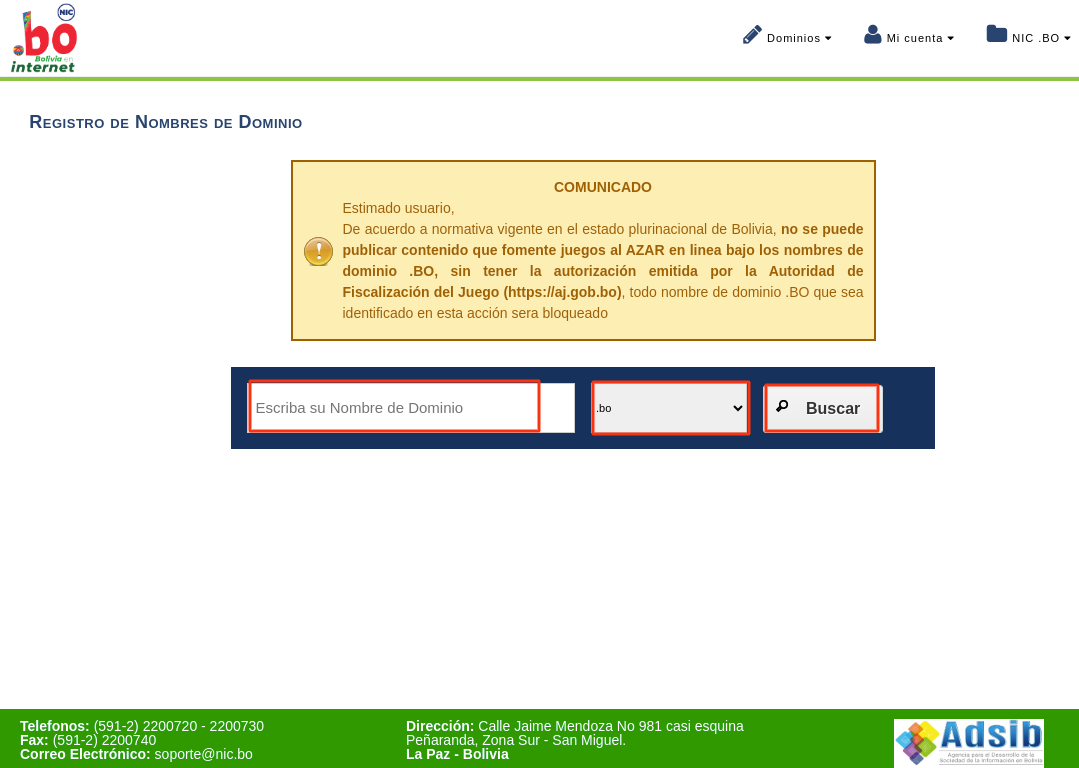
Paso 3. Seleccione el o los nombres de dominio a registrar y la cantidad de años a pagar y haga clic en "Registrar".
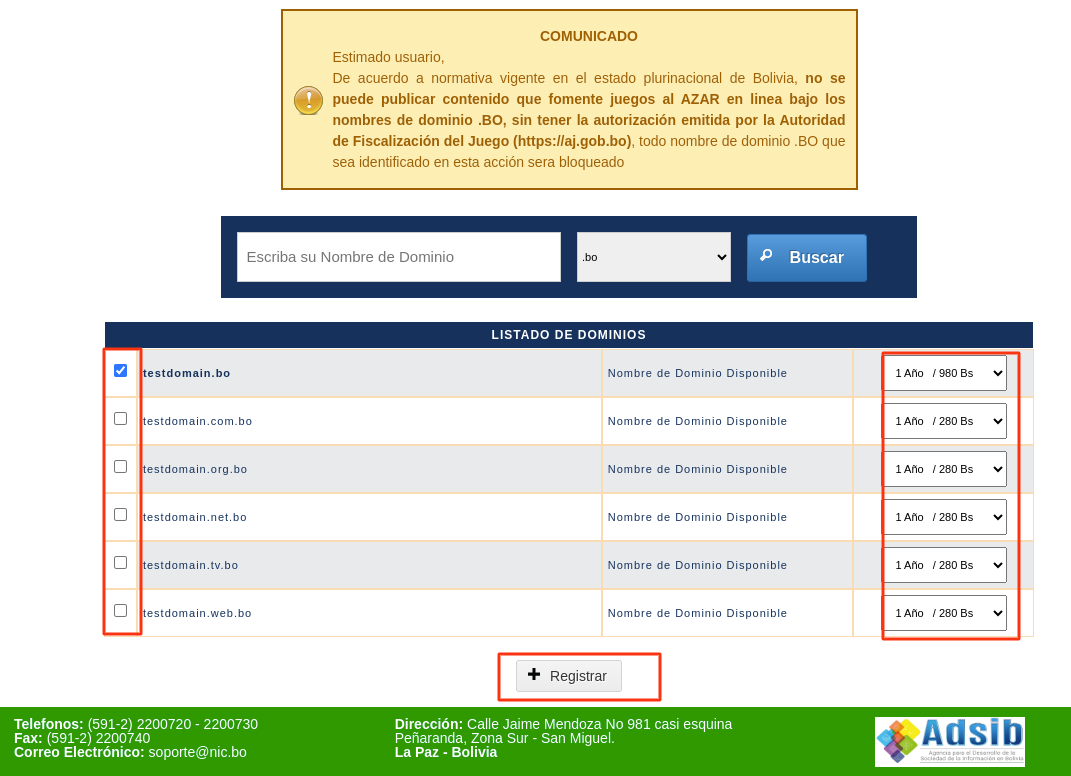
Paso 4. Lea y acepte el Contrato de Registro de Nombres de Dominio bajo el ccTLD.bo, haciendo clic en "Aceptar".
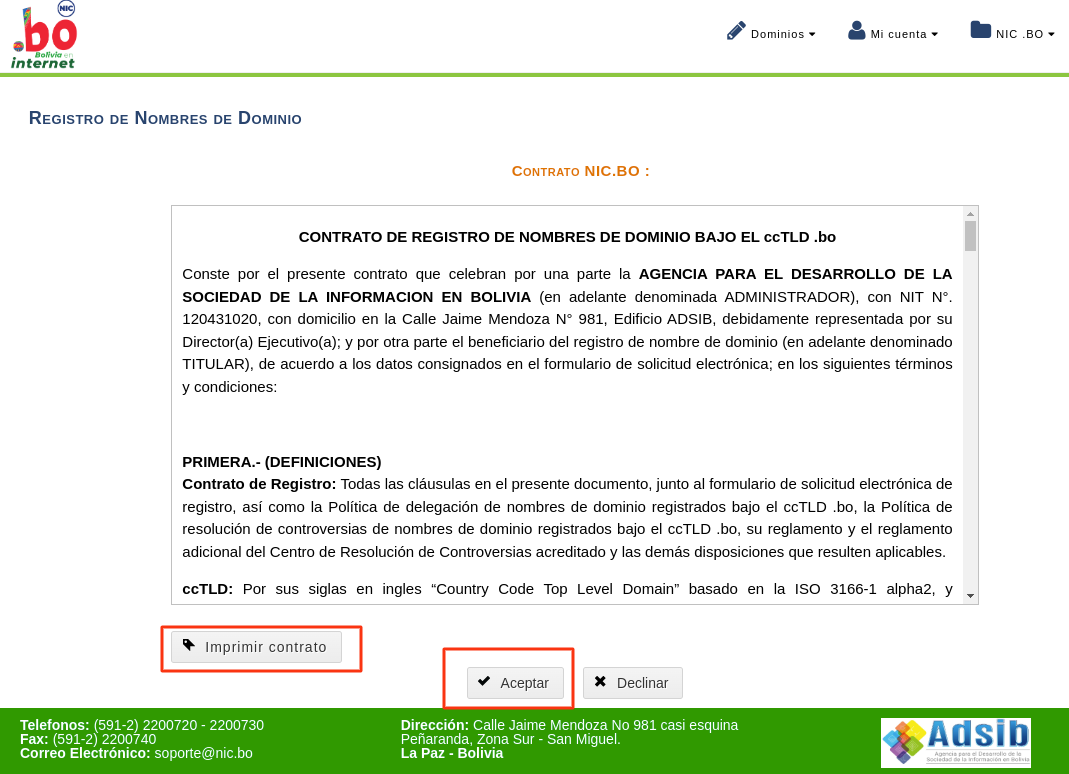
Paso 5. Registre los Datos del Titular del Nombre de Dominio y haga clic en "Aceptar".
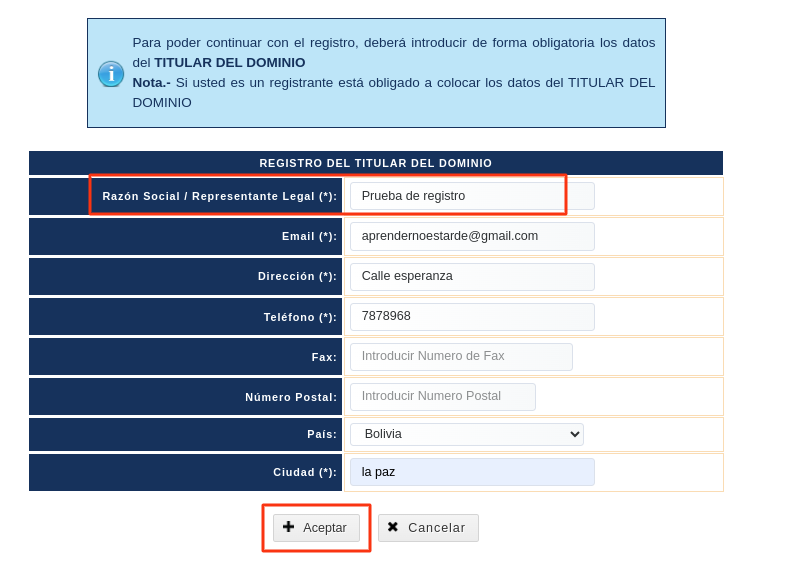
Paso 6. El sistema le informará que la información registrada para el Contacto Administrativo, Técnico y Financiero será la misma que la asociada a su Cuenta de Usuario. Una vez activado el nombre de dominio, si necesita actualizar o modificar esta información, puede hacerlo de manera sencilla ingresando al: menú [Dominios] → [Administrar]. Para continuar con el proceso de registro, haga clic en el botón "Continuar con el Registro".
.
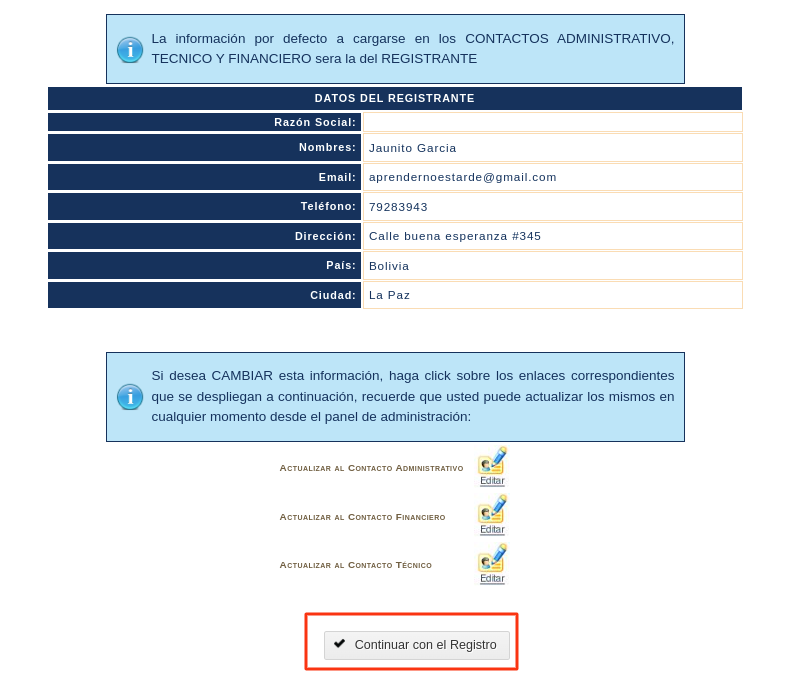
Paso 7. Complete todos los campos obligatorios con la información requerida para la emisión de la factura. Una vez ingresados los datos, haga clic en el botón "Aceptar" para continuar.
Es importante seleccionar el país desde donde se realizará el pago, ya que esto habilitará las opciones de pago disponibles para dicho país.
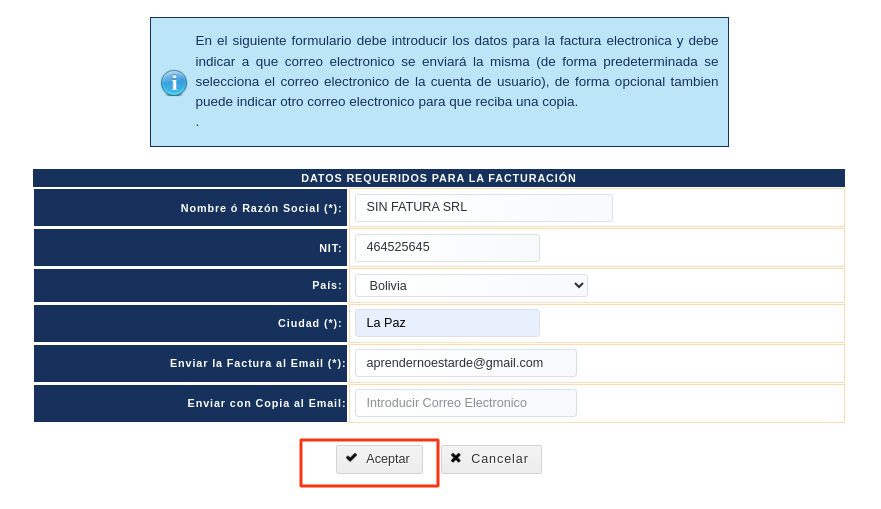
Paso 8. Finalmente, se visualizarán las formas de pago disponibles. Elija su opción preferida haciendo clic sobre la misma. Puede acceder a esta sección en cualquier momento navegando a través del menú [Dominios] → [Notas de Débito].
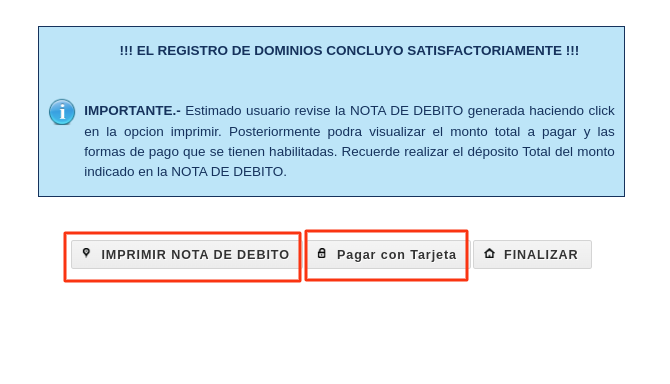
OPCIÓN 1: Pago con Tarjeta de Crédito o Debito
Cuando haga clic en "Pagar con Tarjeta de Crédito o Débito", aparecerán los datos que serán enviados a la empresa que nos proporciona la pasarela de pago. Para continuar, haga clic en el botón "Aceptar".

En la sección Datos de facturación, deberá completar los campos con la información del propietario de la tarjeta de crédito o débito. Nota: Estos datos NO corresponden a la información para la factura del dominio, ya que dichos datos ya fueron establecidos en un paso anterior.
Una vez que haya completado los datos de la tarjeta, haga clic en el botón "Siguiente" para proceder.

OPCIÓN 2: Otras Formas de Pago
Cuando haga clic en alguna de las formas de pago distintas a Pago con Tarjeta de Crédito o Débito, el sistema generará un documento imprimible. Este documento incluirá la información de las cuentas bancarias del administrador, así como los pasos detallados para notificar el pago al administrador.

NOTIFICACIÓN DEL PAGO REALIZADO
Después de realizar el pago, escanee o tome una fotografía del comprobante de transferencia o depósito correspondiente. Luego, ingrese a su cuenta de usuario en el sistema de administración de dominios y navegue al menú [Dominios] → [Notas de Débito]. Allí, haga clic en la opción "Adjuntar" para subir el comprobante.

En el formulario "Adjuntar comprobante de Pago", cargue la imagen del comprobante correspondiente (escaneada o fotografiada) y haga clic en el botón "Aceptar" para completar el proceso..